БД_П. Программа 5 2 Объекты автоматизации, на которых используется программа 5
 Скачать 0.8 Mb. Скачать 0.8 Mb.
|
4.3.3 Вкладка "Пациенты стационара"В таблице представлен список всех пациентов стационарного лечения. Чтобы получить список пациентов или одну запись по фамилии (начальным буквам фамилии) пациента следует ввести искомые данные в поле "Фамилия пациента". Данные отобразятся в таблице на форме (Рисунок 4.5). Чтобы получить список пациентов, которых обслуживает конкретная медсестра, следует ввести искомые данные в поле "Обслуживающая медсестра". Данные отобразятся в таблице на форме. Чтобы получить список пациентов, которые еще не выписаны из стационара, нужно включить опцию "Не выписанные". Данные отобразятся в таблице на форме. 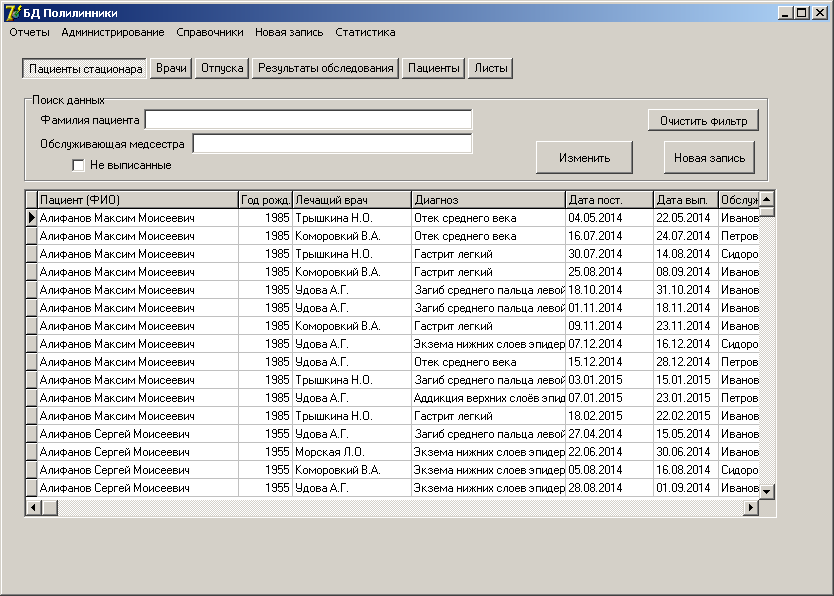 Рисунок 4.5 Чтобы получить перечень врачей конкретного отделения следует выбрать из списка "Отделение" выбрать нужное. Данные отобразятся в таблице на форме. Для редактирования записи нужно установить курсор на запись и нажать кнопу "ИЗМЕНИТЬ". В открывшейся форме в поля внести изменения и нажать кнопку "Сохранить". Для добавления новой записи нужно нажать кнопку "Новая запись". В открывшейся форме заполнить поля и нажать кнопку "Сохранить". 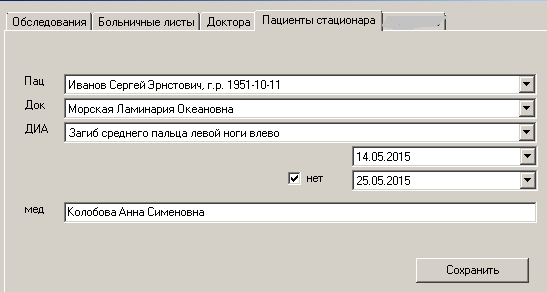 Рисунок 4.6 4.3.4 Вкладка "Результаты обследования"В таблице представлены результаты обследований, проводимых в поликлинике. Чтобы получить список пациентов или одну запись по фамилии (начальным буквам фамилии) пациента, проходившими(им) обследование следует ввести искомые данные в поле "Пациент". Данные отобразятся в таблице на форме. Чтобы получить список врачей или одну запись по фамилии (начальным буквам фамилии) врача, проводившим обследование следует ввести искомые данные в поле "Врач". Данные отобразятся в таблице на форме (Рисунок 4.7). Чтобы получить список данных, отфильтрованных по дате проведения обследования, следует в списке "Дата" выбрать условие (равно/ранее/позднее) и дату из календаря. Данные отобразятся в таблице на форме. Чтобы получить список пациентов, которые еще не выписаны из стационара, нужно включить опцию "Не выписанные". Данные отобразятся в таблице на форме. 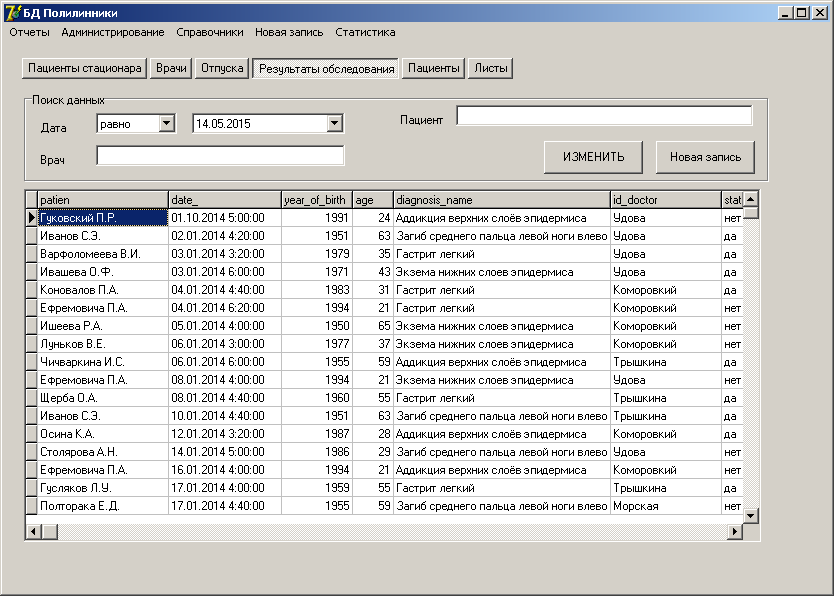 Рисунок 4.7 Для редактирования записи нужно установить курсор на запись и нажать кнопу "ИЗМЕНИТЬ". В открывшейся форме в поля внести изменения и нажать кнопку "Сохранить". Для добавления новой записи нужно нажать кнопку "Новая запись". В открывшейся форме заполнить поля и нажать кнопку "Сохранить". 4.3.5 Вкладка "Больничные листы"В таблице представлены данные из больничных листов. Чтобы получить список пациентов или одну запись по фамилии (начальным буквам фамилии) пациента, получившим лист следует ввести искомые данные в поле "Пациент". Данные отобразятся в таблице на форме. Чтобы получить список листов с определенным диагнозом следует ввести искомые данные в поле "Диагноз". Данные отобразятся в таблице на форме. Чтобы получить список данных, отфильтрованных по дате открытия/закрытия листа, следует в списках "Дата начала"/"Дата окончания" выбрать дату из календаря. Данные отобразятся в таблице на форме. Для добавления новой записи нужно нажать кнопку "Новая запись". В открывшейся форме заполнить поля и нажать кнопку "Сохранить". Чтобы закрыть больничный лист следует установить курсор на запись и нажать кнопу "ЗАКРЫТЬ". В открывшейся форме установить дату окончания больничного листа и нажать кнопку "Сохранить". 4.3.6 "Администрирование"Меню "Администрирование" доступно для пользователя с правами администратора (рисунок 4.8). Форма "Администрирование пользователей" содержит таблицу с данными о пользователях системы: ФИО, логин, пароль, группа пользователей. Администратор может добавлять новых, редактировать учетные записи, удалять пользователей.  Рисунок 4.8 4.3.7 ВыходДля выхода из программы необходимо на главной форме нажать кнопку " |
